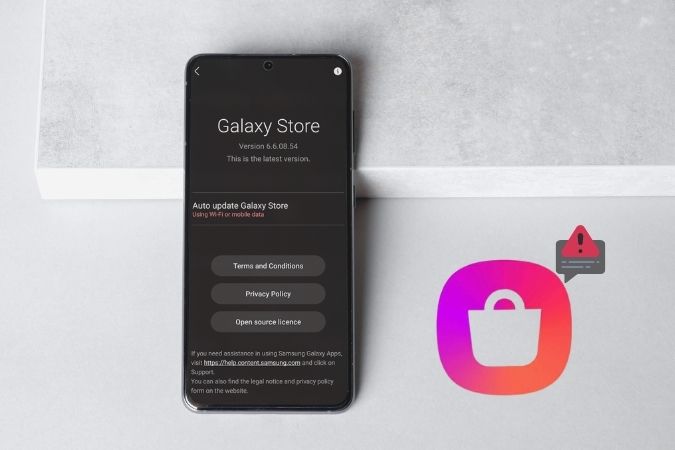Содержание
Несмотря на существование Play Store, пользователям Samsung приходится полагаться на Галактический магазин для загрузки, обновления и управления приложениями и играми, специально разработанными для телефонов Galaxy. Следовательно, можно представить разочарование, когда Galaxy Store перестает работать или отказывается открываться. Прежде чем перейти в Play Store и выбрать альтернативное приложение, изучите приведенные в этом руководстве решения по устранению Магазин Galaxy не открывается или рабочей проблемы на вашем устройстве Samsung Galaxy.
1. Принудительно закрыть магазин Galaxy
Нет ничего лучше простого перезапуска. Если приложение Galaxy Store не работает должным образом, вы можете начать с принудительного закрытия приложения и открытия его снова. Вот как.
1. Нажмите и удерживайте значок приложения Galaxy Store и нажмите значок информация в появившемся меню.
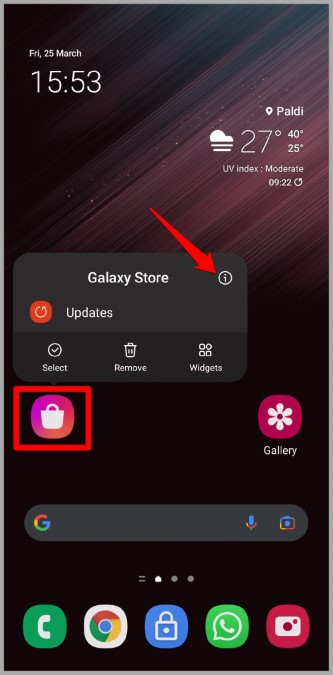
2. Затем нажмите кнопку Принудительно остановить внизу и нажмите ОК для подтверждения.
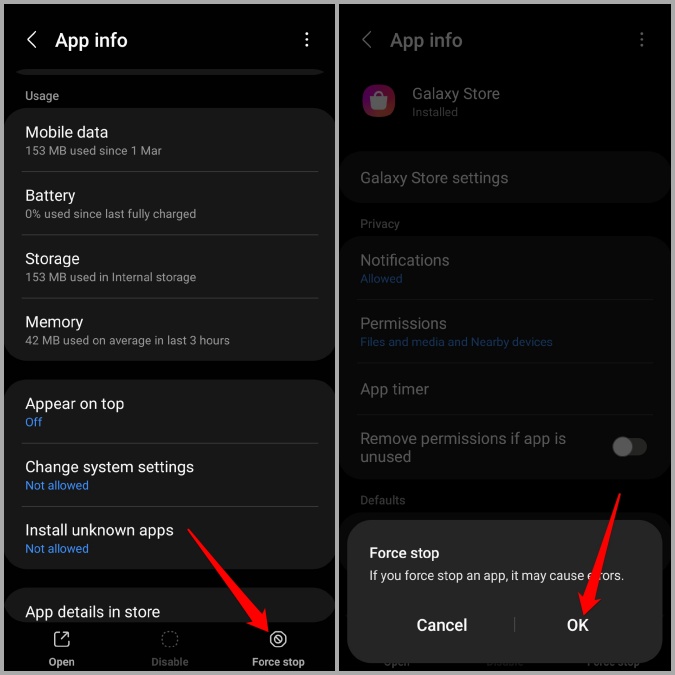
Попробуйте снова запустить Galaxy Store и проверьте, работает ли он сейчас.
2. Проверьте разрешения приложения
Отсутствие соответствующего разрешения для приложения — одна из возможных причин, по которой Galaxy Store может работать неправильно. Таким образом, вам следует убедиться, что у Galaxy Store есть все необходимые разрешения.
1. Нажмите и удерживайте значок приложения Galaxy Store, а затем коснитесь значка информация в появившемся меню.
2. На странице информации о приложении выберите Разрешения.
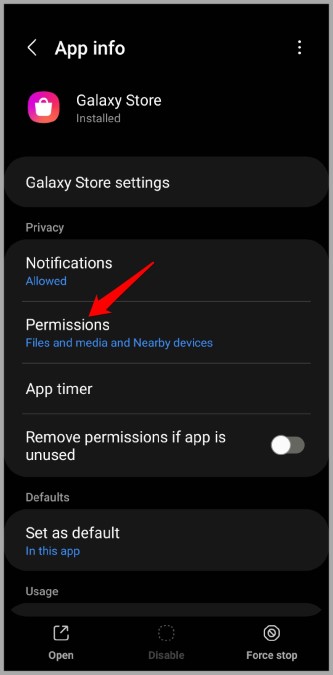
3. Далее предоставьте все необходимые разрешения отсюда.
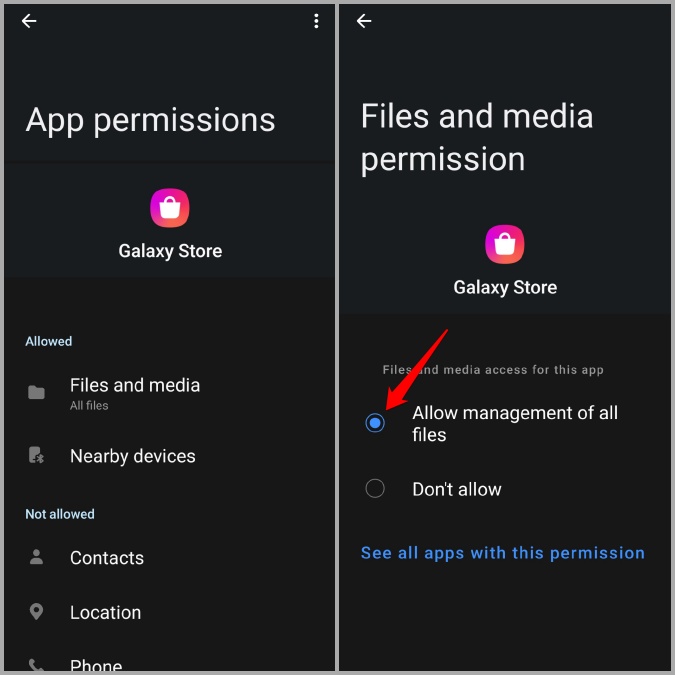
Проверьте, можете ли вы сейчас использовать Galaxy Store.
3. Выйдите и войдите снова
Если проблема не устранена, вы можете выйти из Galaxy Store и снова войти в систему. Это классический совет по устранению неполадок, который поможет обновить соединение приложения с сервером и устранить любые незначительные проблемы.
1. Запустите приложение Galaxy Store. Нажмите на значок меню (три горизонтальные линии) в левом верхнем углу, а затем нажмите на изображение профиля вверху, чтобы перейти в свой профиль.
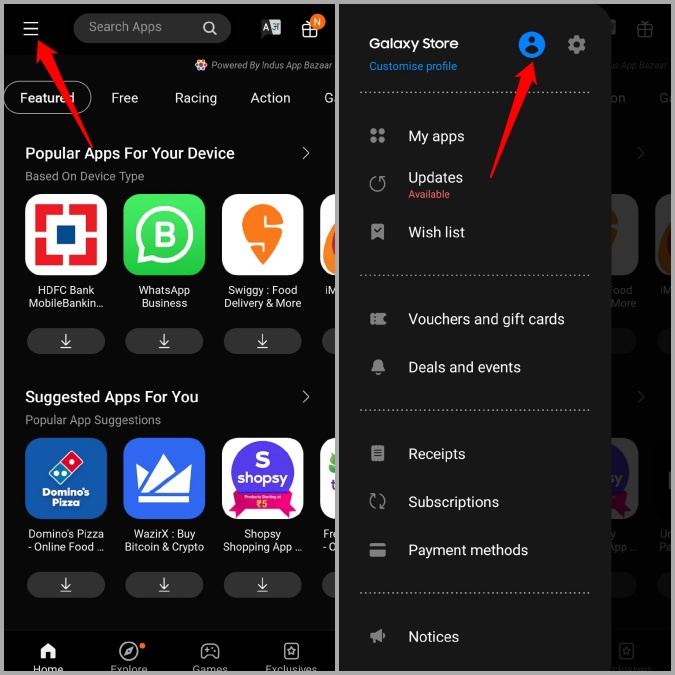
2. Прокрутите страницу до конца и нажмите кнопку Выйти. Нажмите Выйти еще раз для подтверждения.
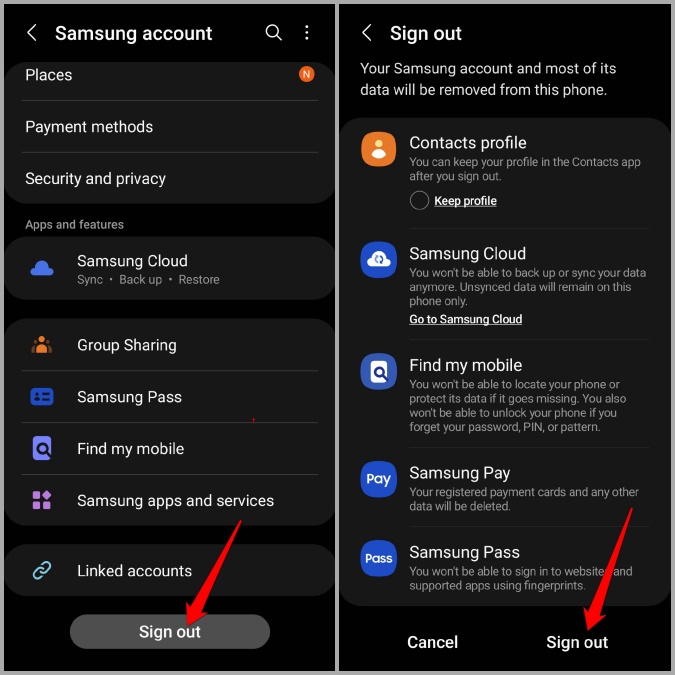
Теперь попробуйте снова войти в систему и посмотреть, решит ли это проблему.
4. Обновите магазин Galaxy Store
Как и приложения на вашем телефоне, Galaxy Store регулярно получает обновления приложений. Возможно, ваши проблемы с приложением Galaxy Store ограничены текущей версией приложения, в которой вы используете. Если это так, то обновление до более новой (вероятно, более стабильной) версии устранит любые проблемы.
Чтобы обновить приложение Galaxy Store, выполните следующие действия.
1. В приложении Galaxy Store нажмите значок меню в верхнем левом углу, а затем нажмите значок шестеренки вверху, чтобы открыть настройки.
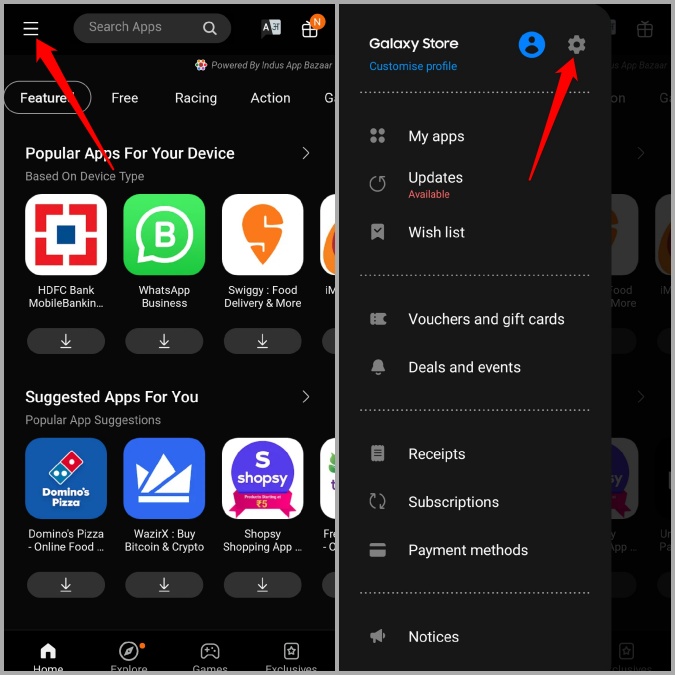
2. В разделе Общие нажмите О Galaxy Store. Приложение автоматически начнет проверять наличие ожидающих обновлений.
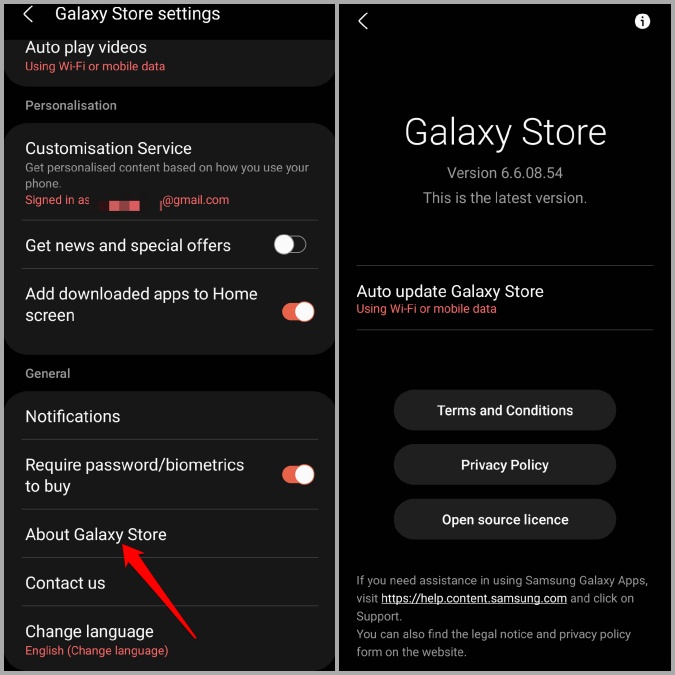
5. Очистить кеш приложения
Когда вы используете приложение Galaxy Store для загрузки и обновления приложений, оно имеет тенденцию собирать данные кэша, чтобы повысить свою производительность. Но когда эти данные устаревают, это больше вредит, чем помогает. Следовательно, вы можете попробовать очистить данные приложений Galaxy Store и посмотреть, решит ли это проблему.
1. Нажмите и удерживайте значок приложения Galaxy Store и коснитесь значка информация, чтобы открыть информацию о приложении.
2. Перейдите в раздел Хранилище и нажмите кнопку Очистить кеш внизу.
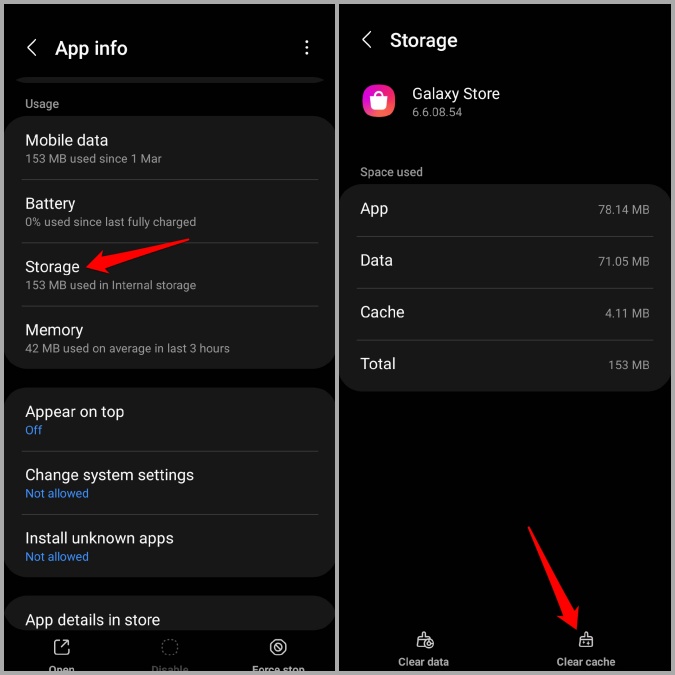
6. Освободите место для хранения данных
Если на вашем телефоне мало места для хранения , в приложении Galaxy Store могут возникнуть проблемы с загрузкой или обновлением приложений. Поэтому рекомендуется иметь на телефоне как минимум 1 ГБ свободного места, чтобы Galaxy Store мог загружать новые данные приложений.
Чтобы проверить объем памяти на телефоне Samsung Galaxy, перейдите в приложение Настройки. Перейдите в раздел Уход за аккумулятором и устройством и проверьте доступное место в разделе Хранилище.
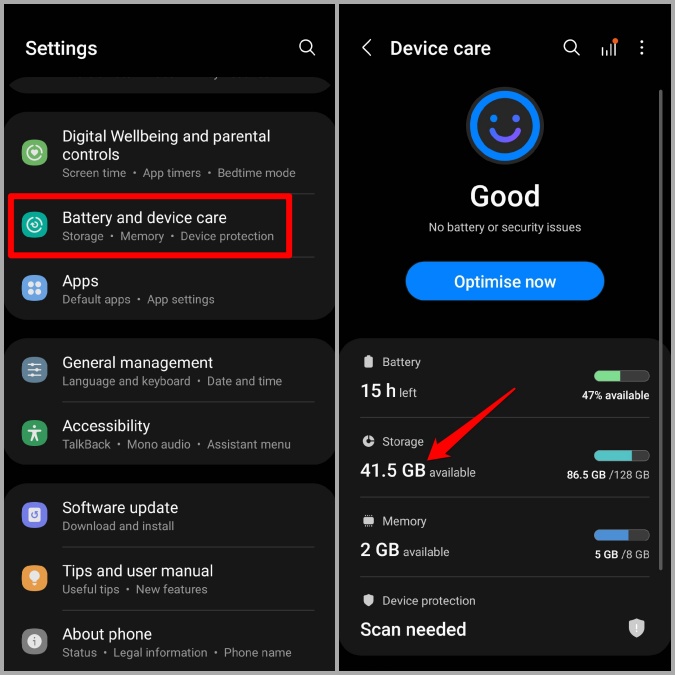
7. Сбросить настройки приложения
Если Galaxy Store по-прежнему не работает должным образом, попробуйте сбросить настройки приложения на телефоне. Нескольким людям удалось исправить проблемы с приложением Galaxy Store с помощью этого метода. Вы также можете попробовать. Вот как.
1. Запустите Приложение «Настройки» на своем телефоне и перейдите в раздел Приложения.
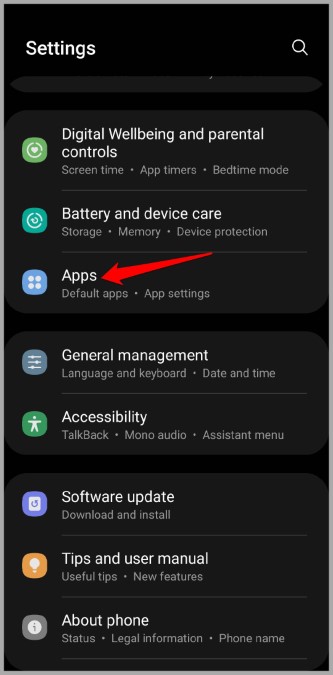
2. Нажмите на значок трехточечного меню в правом верхнем углу, чтобы выбрать Сбросить настройки приложения.
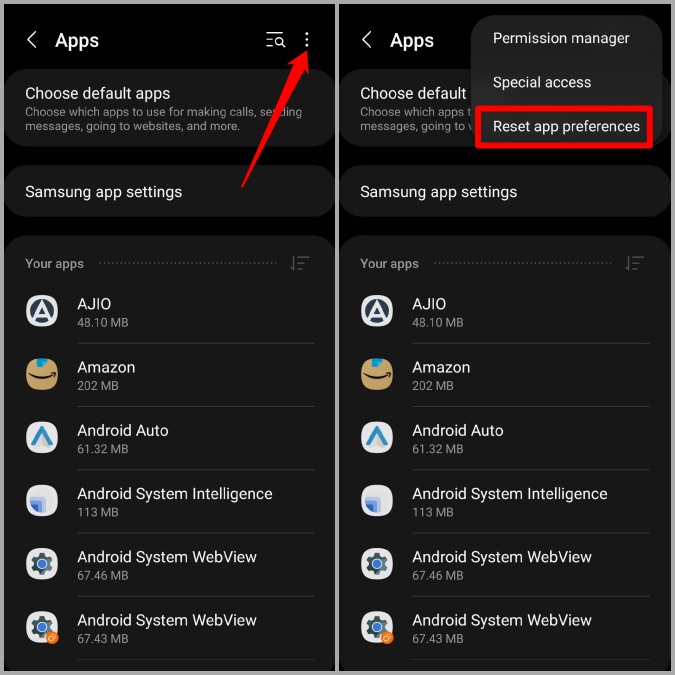
3. При появлении запроса выберите Сброс.
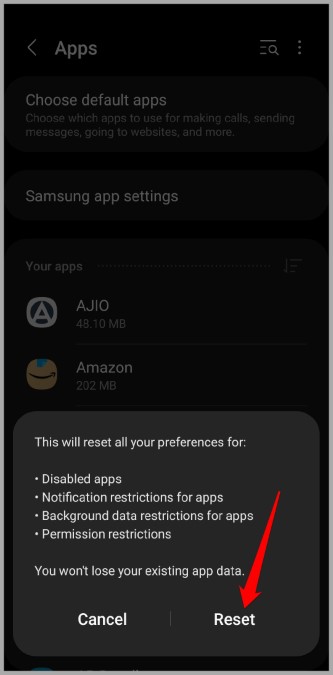
8. Удалить недавно установленные приложения
Наконец, если ни одно из вышеперечисленных решений не помогло, возможно, одно из сторонних приложений или служб, работающих в фоновом режиме, мешает работе приложения Galaxy Store и вызывает проблему. Приложения и игры, которые вы недавно установили, с большей вероятностью стали причиной проблемы.
Итак, начните с удаления всех недавно установленных приложений или игр и посмотрите, решит ли это проблему.
Галактика приложений
Это должно сработать. Одно из вышеупомянутых решений должно помочь решить проблему с неработающим магазином Galaxy Store, и вы сможете вернуться к изучению своих любимых приложений, тем, значков и многого другого Samsung. Удачной охоты!